-Рубрики
- Оформление дневника (6838)
- Схемы для дневника и аватарки (работы друзей) (2927)
- Рамочки для постов (работы друзей) (2758)
- Открытки, комментики (403)
- Клипарт, разделители (205)
- Мои аватарки (117)
- Стихи, цитаты, проза (4506)
- Исскуство (1109)
- Работы художников (1016)
- своими руками (721)
- Профессиональное фото, фотоманипуляции (708)
- Портреты, постановочные фото (87)
- Цветы, натюрморты (65)
- Природа (48)
- Макрофото (31)
- Животные (18)
- Птицы (8)
- рецепты (637)
- моя мультиварка (28)
- Фотографии, картинки (481)
- Природная красота (298)
- Истории в фотографиях (8)
- оптические иллюзии (5)
- Красивые места мира (347)
- Интересно (336)
- Необычное (59)
- В мире животных (288)
- необычные животные (29)
- Мои схемки (280)
- бесшовные (43)
- цветочные (39)
- с девушками (11)
- птички, бабочки... (6)
- осенние (4)
- Мои мысли "вслух" (179)
- Дети (174)
- детское творчество (16)
- полезное (160)
- Мои рамочки (141)
- девушки (97)
- лето/ весна (35)
- пары/ мужчины (16)
- дети (15)
- Цветы/природа (5)
- секреты красоты (139)
- позитивчик (138)
- Праздники (116)
- фотошоп (104)
- мои коллажи, фотоманипуляции (4)
- GIMP (3)
- Музыка (96)
- Мы помним! (74)
- Гороскопы, тесты (64)
- Интерьер (55)
- сад (44)
- Цветоводство (32)
- О кино (30)
- Актеры и актрисы (14)
- Место съемки (6)
- Кадры из фильмов (3)
- видио (16)
- Мода (16)
- воcемь нот осени (7)
-Цитатник
Схемка «Настроенье моё тюльпанное» - (0) Схемка «Волшебные мгновения ловлю» - (0) Рамочка «..ветра за окном..свет горящей свечи» - (0)
Ваш красивый текст ...будет здесь... Ваш красивый текст ...будет зде...
Схемка «Что за чудо в зимний день..» - (0) Рамочка «Ворох воспоминаний» - (0)Ваш красивый текст ...будет здесь... Ваш красивый текст ...будет з...
-Поиск по дневнику
-Подписка по e-mail
-Постоянные читатели
ALEXANDR_RUBTSOV Balabka DjessikaSara Hutoryanka Ipola Lana4ka_T Lkis Loreleja_lt Luety Mirosslava Mis_-_Olga Mis_Angelina Nina_Gracia Npotalunku Veta-z altinira coccinelle eterling irinushka_-_oren leonarda478 murashka1 nikolo7 rosavetrov skod342 tatyana_serebryakova tuomi9999 yuriy_iWowWe Алла_Студентова Аэлита_54 Бориславна ГУГКАЕВА_ВИКТОРИЯ Доремифа_СОЛЬка Дунав Елена__Станиславовна Елена_Краева Ира_Ивановна Лиен Любовь_фрезе Людмила_Немоляева Наталия_волкова Наталья_Мещанинцева Одинокий_рейнджер Светлана1122 Татьяна_54 Халидуша Чоколадо валия52 дракоша52 светик505 сыненок
-Статистика
Создан: 30.10.2013
Записей: 16902
Комментариев: 30918
Написано: 61311
Записей: 16902
Комментариев: 30918
Написано: 61311
Мега-урок...Как быстро сделать симметричную рамку |
Цитата сообщения Julia_Pushkar
Мега-урок...Как быстро сделать симметричную рамку
Как быстро сделать симметричную рамку?
1. кадрируем -
а) выделяем нужный участок кадра - инструмент Rectangular Marquee Tool (М);
б) вырезаем все это дело - меню Image/Crop (Alt+I, P).
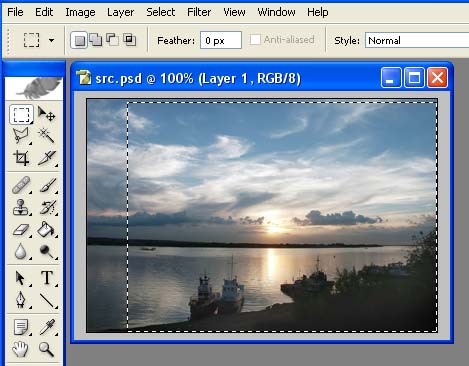
(можно сразу
пользоваться инструментом Сrop (С) - он нагляднее, удобнее и для этого,
собственно, и создан. У этого инструмента можно двигать границы
рамки, а отрезаемые области обозначаются изменением цвета (затемняются, осветляются по Вашему выбору).
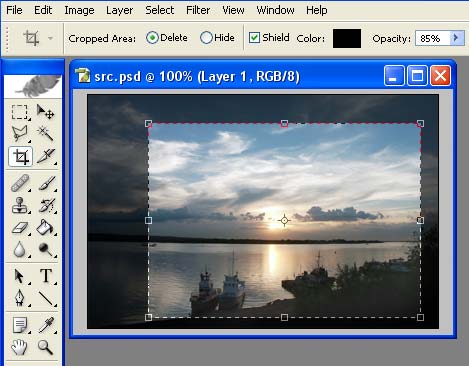
2. итак, все лишнее отрезали, перед нами девственный кадр ;) одеваем его в рамку:

а) дабы избежать
всяких долгих и нудных объяснений неких ньюансов, позаботьтесь о том,
чтоб было минимум два слоя - нижний, Background (белый, черный,
прозрачный, - неважно) и верхний - собственно наш кадр.
б) увеличивем размер холста - меню Image/Canvas Size (Alt+I, S)

в) в открывшемся
диалоговом окошке к цифиркам длины(Width) и ширины (Height) нашего
кадра прибавляем некое одинаковое значение. Обычно я делаю рамку по 20
пикселей шириной, значит надо к обоим числам прибавить по 40. (по
умолчанию прибавляется симметрично со всех 4х сторон, но там есть выбор
из 9ти позиций, как можно прибавлять (убавлять) пиксели (наподобие игры
в крестики-нолики три-на-три), нас интересует центральное положение).
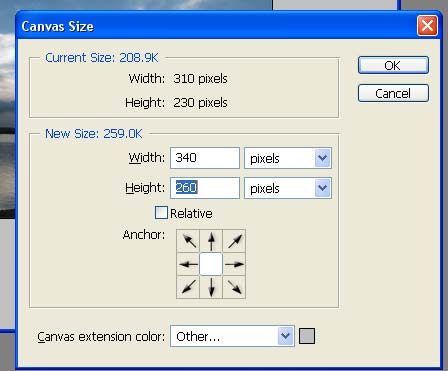
В нашем случае, цвет добавляемых по краям пикселей будет серым (стоит по умолчанию), получится:

г) ну и самое
интересное - собственно цвет рамки. Сделаем слой, лежаший ниже нашего
кадра (или используем Background) - и заливкой (G) заливаем каким-хотим
цветом (в данном случае взят белый).
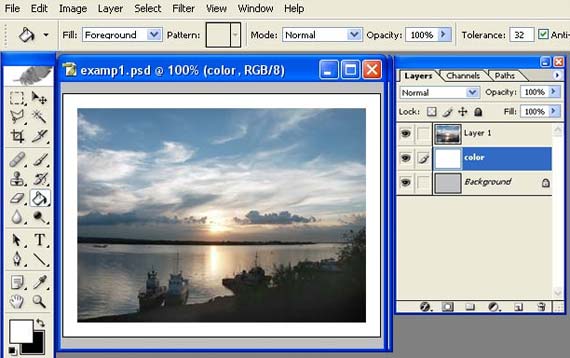
На самом деле все
это описывается в 10 раз дольше, чем технически выполняется. Все
манипуляции занимают меньше минуты (я не говорю о подборе цвета :%).
Далее могут, по
вкусу, идти произвольные танцы с бубнами - применение стилей,
объемности, обводки (Stroke), градиенты, текстуры, игры со способами
наложения и пр. и пр. Рассмотрим несколько примеров.
Варианты рамок.
Можно назначить
слою с рамкой стиль с самыми разнообразными параметрами. Для этого
заходим в меню Layer/Layer Style (Alt+L, Y), либо просто двойным
нажатием левой кнопки мыши на этом слое в палитре слоев.
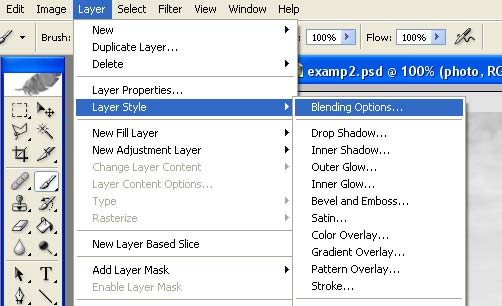
Стиль слоя складывается из набора эффектов:
1. Тень, отбрасываемая за пределами слоя (Drop Shadow)
2. тень, отбразываемая внуть слоя (Inner Shadow)
3. Свечение вокруг слоя (Outer Glow)
4. Свечение внутри слоя (Inner Glow)
5. Объемность и рельеф (Bevel and Emboss)
6. Атлас (затенение внутреннего обеъма слоя) (Satin)
7. заливка цветом (Color Overlay)
8. Заливка градиентом (Gradient Overlay)
9. Заливка узором (паттерном) (Pattern Overlay)
10. Обводка (Stroke)
Теперь познакомимся с некоторыми из них.
1. Обводка, (Stroke).
Добавляет линию по контуру нашего слоя. Основные
характеристики - толщина, способ заливки цветом (однородный цвет,
градиент, узор (паттерн)), расположение линии (по внутреннему контуру
слоя, по внешнему и по центру).
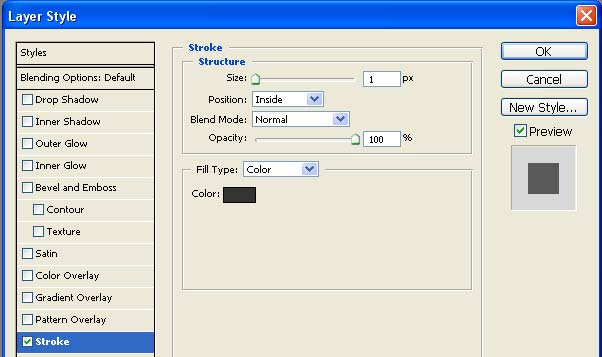
вот так выглядит рамка без обводки и с ней:
Сделав три слоя разного размера (белый, серо-голубой, снова белый) и используя обводку, можно получить, например, и такую рамку:

а если залить
нижний слой не монотонным цветом, а градиентом, и в качестве обводки
также использовать градиент (но залитый в "противоположном"
направлении)...
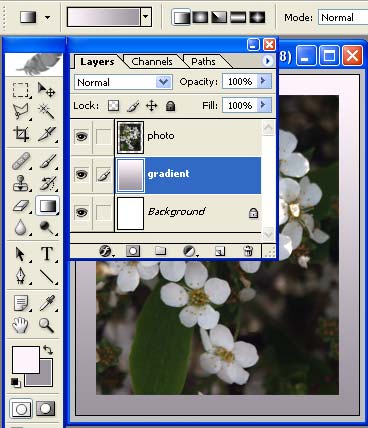
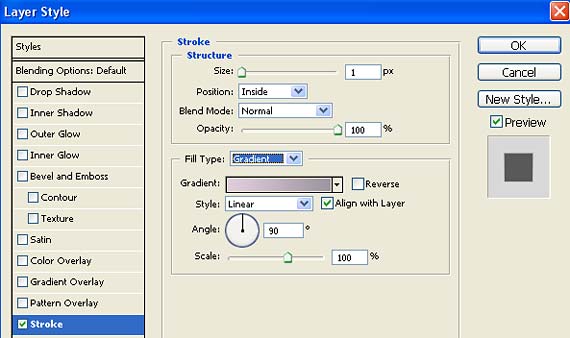
то получим такую рамку:
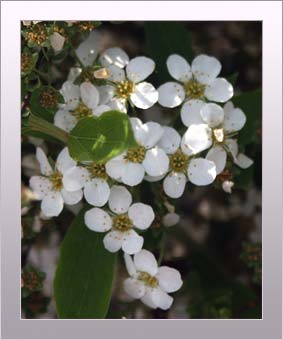
2. Тень,
отбрасываемая слоем на нижерасположенные слои.
Основные характеристики
- цвет тени, прозрачность, способ наложения, размер тени, угол, под
которым тень отбрасывается, а также характер кривой убывания тени.

С использованием тени сделаны рамки:
3. Свечение вокруг слоя.
Основные характеристики - цвет, прозрачность, способ
наложения, наличие шума, размер, характер кривой убывания свечения.

если схитрить, и
назначить свечению способ наложения "умножение" (Multiply), а цвет
свечения серый или черный, то получим вокруг слоя равномерное
затемнение. Это придаст рамке объемность, визуально "приподняв" верхний
слой над нижним. Вот пример такой рамки, в левой ее части этот эффект
отсутствует, а в правой он есть.

4. Свечение внутри слоя.
Oсновные характеристики - те же.
Посмотрим теперь,
что нам даст добавление эффекта шума. Возьмем для экспериментов рамку
из предыдущего примера, добавим внутреннее свечение белого цвета,
полупрозрачное, наложенное в обычном режиме (Normal) с добавлением 60%
шума:
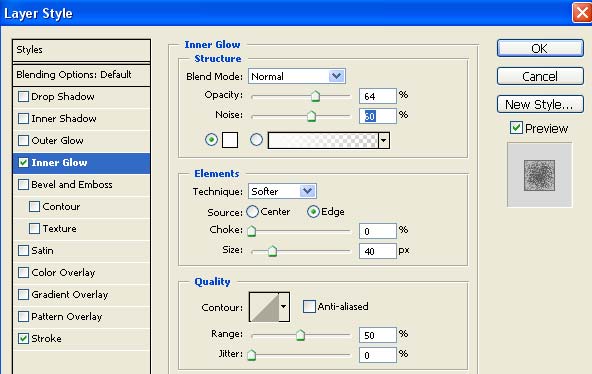
И вот, что мы имеем в итоге:

В качестве рамки можно использовать размывание части фотографии.
Фильтр/Размывание/по Гауссу (Filter/Blur/Gaussian)
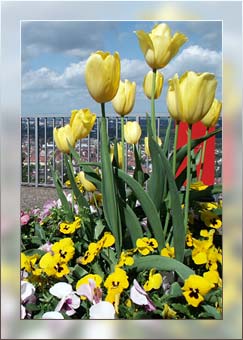
Для получения следующего варианта рамок - к слою с фотографией добавим маску прозрачности (Layer Mask).
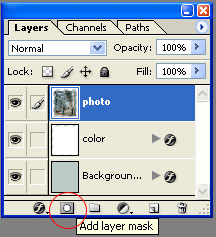
И выбрав кисть
"посложнее" нарисуем на маске край будущей рамки (напомню, что маска
определяет, какова будет прозрачность слоя в каждой его точке: черные
области маски делают прозрачными (то есть невидимыми) соответствующие
области слоя). Нарисуем такую маску:

Получим рамку:

Рамкой может служить часть фотографии, если сделать ее светлее, или темнее.
Этого можно добиться, наложив слой с белой заливкой в режиме осветление
(Screen) или с темной заливкой в режиме умножения (multiply). А можно
попробовать наложить в этих же режимах не монотонный цвет, а саму
фотографию, что и сделано на приведенных ниже примерах.
Эксперименты в направлении изобретения все новых рамок
бесконечны и захватывающи :))
Hо справедливости ради не могу умолчать, что оптимальными рамками, на
мой взгляд, всеже являются самые простые, созданные с применением
наименьшего количества эффектов и трюков.
И, в заключение, пару слов к вопросу о выборе цвета рамки.
Восприятие цвета у каждого человека индивидуально.
Но как бы там ни было, используя для
рамки черный, серый или белый - испортить фотографию наиболее сложно
(не говорю, что невозможно :), и если возникают проблемы в выборе цвета
- в первую очередь стоит подумать об этих классических цветах. А уж
если в фотографии в значительном количестве они присутствуют, то сам
бох велел с них начинать эксперименты. Только надо учитывать, что если
фон страницы - черный, то на нем контрасты со светлыми тонами будут
акцентироваться, а с темными - приглушаться (для белого фона -
наоборот).

Если же использовать цвет - вероятно, имеет смысл его брать близким к тем
краскам, что представлены на фотографии, либо - находящихся в явной
оппозиции к большинству цветов на фотографии (т.н. противоположные,
дополнительные цвета). Тут надо экспериментировать и руководствоваться
собственным вкусом, согласно поставленным целям и задачам :)
Выбирая цвет, автор вполне может предопределить настроение фотографии. Сравните:
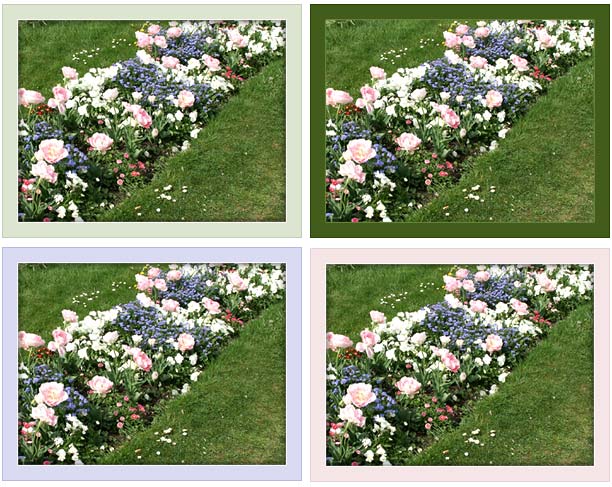
Надеюсь, это будет интересно и, возможно, полезно Вам.
http://my.mail.ru/community/photoshoptrainig/7DB0DFB10119C411.html
1. кадрируем -
а) выделяем нужный участок кадра - инструмент Rectangular Marquee Tool (М);
б) вырезаем все это дело - меню Image/Crop (Alt+I, P).
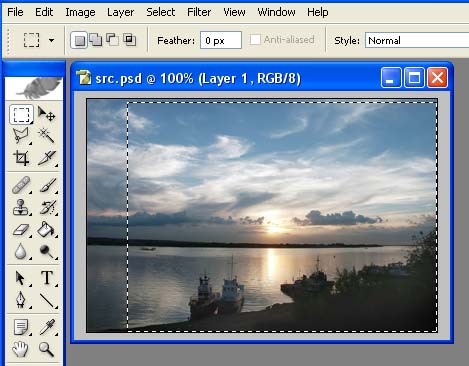
(можно сразу
пользоваться инструментом Сrop (С) - он нагляднее, удобнее и для этого,
собственно, и создан. У этого инструмента можно двигать границы
рамки, а отрезаемые области обозначаются изменением цвета (затемняются, осветляются по Вашему выбору).
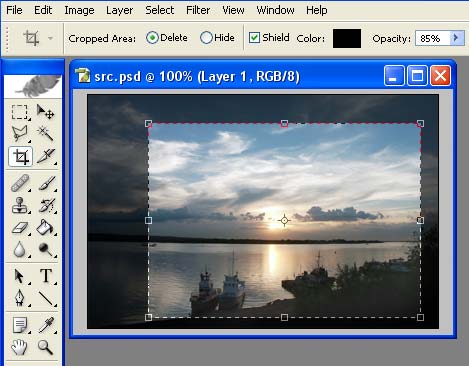
2. итак, все лишнее отрезали, перед нами девственный кадр ;) одеваем его в рамку:

а) дабы избежать
всяких долгих и нудных объяснений неких ньюансов, позаботьтесь о том,
чтоб было минимум два слоя - нижний, Background (белый, черный,
прозрачный, - неважно) и верхний - собственно наш кадр.
б) увеличивем размер холста - меню Image/Canvas Size (Alt+I, S)

в) в открывшемся
диалоговом окошке к цифиркам длины(Width) и ширины (Height) нашего
кадра прибавляем некое одинаковое значение. Обычно я делаю рамку по 20
пикселей шириной, значит надо к обоим числам прибавить по 40. (по
умолчанию прибавляется симметрично со всех 4х сторон, но там есть выбор
из 9ти позиций, как можно прибавлять (убавлять) пиксели (наподобие игры
в крестики-нолики три-на-три), нас интересует центральное положение).
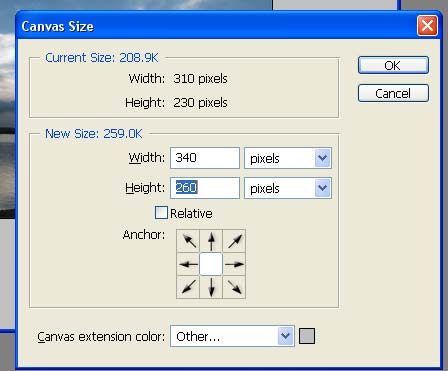
В нашем случае, цвет добавляемых по краям пикселей будет серым (стоит по умолчанию), получится:

г) ну и самое
интересное - собственно цвет рамки. Сделаем слой, лежаший ниже нашего
кадра (или используем Background) - и заливкой (G) заливаем каким-хотим
цветом (в данном случае взят белый).
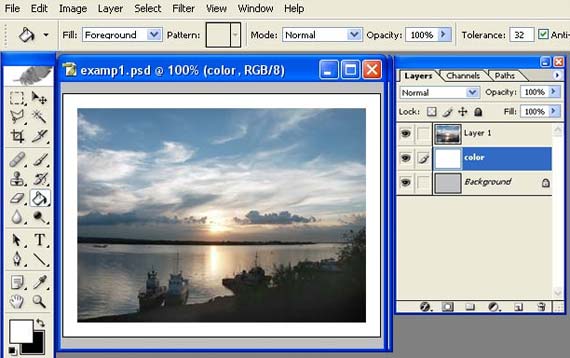
На самом деле все
это описывается в 10 раз дольше, чем технически выполняется. Все
манипуляции занимают меньше минуты (я не говорю о подборе цвета :%).
Далее могут, по
вкусу, идти произвольные танцы с бубнами - применение стилей,
объемности, обводки (Stroke), градиенты, текстуры, игры со способами
наложения и пр. и пр. Рассмотрим несколько примеров.
Варианты рамок.
Можно назначить
слою с рамкой стиль с самыми разнообразными параметрами. Для этого
заходим в меню Layer/Layer Style (Alt+L, Y), либо просто двойным
нажатием левой кнопки мыши на этом слое в палитре слоев.
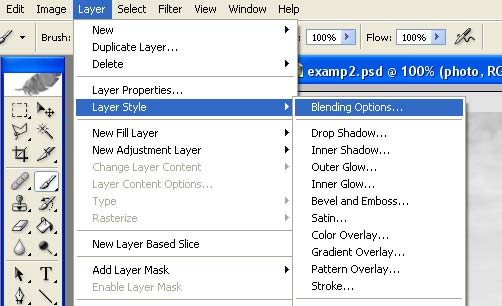
Стиль слоя складывается из набора эффектов:
1. Тень, отбрасываемая за пределами слоя (Drop Shadow)
2. тень, отбразываемая внуть слоя (Inner Shadow)
3. Свечение вокруг слоя (Outer Glow)
4. Свечение внутри слоя (Inner Glow)
5. Объемность и рельеф (Bevel and Emboss)
6. Атлас (затенение внутреннего обеъма слоя) (Satin)
7. заливка цветом (Color Overlay)
8. Заливка градиентом (Gradient Overlay)
9. Заливка узором (паттерном) (Pattern Overlay)
10. Обводка (Stroke)
Теперь познакомимся с некоторыми из них.
1. Обводка, (Stroke).
Добавляет линию по контуру нашего слоя. Основные
характеристики - толщина, способ заливки цветом (однородный цвет,
градиент, узор (паттерн)), расположение линии (по внутреннему контуру
слоя, по внешнему и по центру).
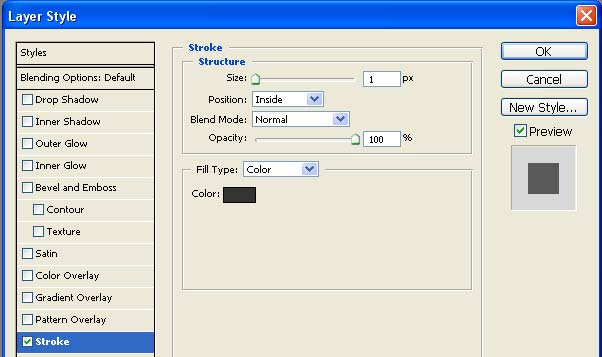
вот так выглядит рамка без обводки и с ней:
 |  |
Сделав три слоя разного размера (белый, серо-голубой, снова белый) и используя обводку, можно получить, например, и такую рамку:

а если залить
нижний слой не монотонным цветом, а градиентом, и в качестве обводки
также использовать градиент (но залитый в "противоположном"
направлении)...
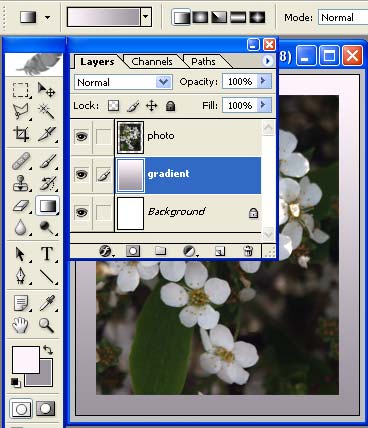
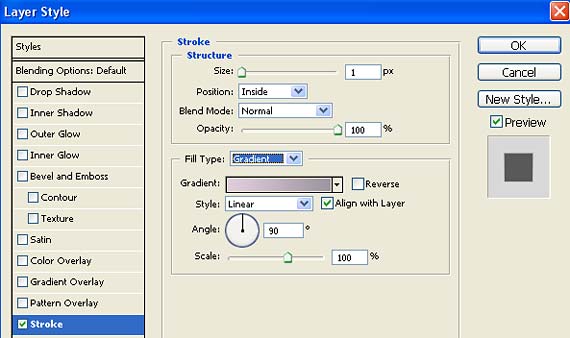
то получим такую рамку:
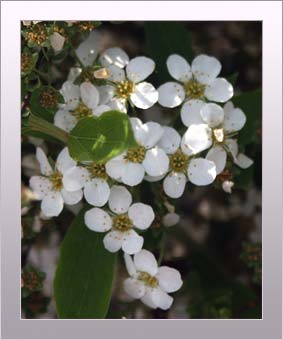
2. Тень,
отбрасываемая слоем на нижерасположенные слои.
Основные характеристики
- цвет тени, прозрачность, способ наложения, размер тени, угол, под
которым тень отбрасывается, а также характер кривой убывания тени.

С использованием тени сделаны рамки:
 |  |
3. Свечение вокруг слоя.
Основные характеристики - цвет, прозрачность, способ
наложения, наличие шума, размер, характер кривой убывания свечения.

если схитрить, и
назначить свечению способ наложения "умножение" (Multiply), а цвет
свечения серый или черный, то получим вокруг слоя равномерное
затемнение. Это придаст рамке объемность, визуально "приподняв" верхний
слой над нижним. Вот пример такой рамки, в левой ее части этот эффект
отсутствует, а в правой он есть.

4. Свечение внутри слоя.
Oсновные характеристики - те же.
Посмотрим теперь,
что нам даст добавление эффекта шума. Возьмем для экспериментов рамку
из предыдущего примера, добавим внутреннее свечение белого цвета,
полупрозрачное, наложенное в обычном режиме (Normal) с добавлением 60%
шума:
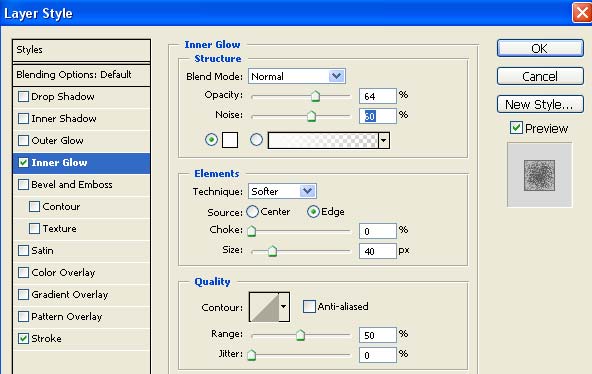
И вот, что мы имеем в итоге:

В качестве рамки можно использовать размывание части фотографии.
Фильтр/Размывание/по Гауссу (Filter/Blur/Gaussian)
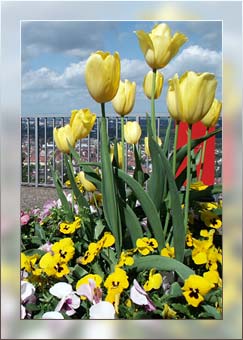
Для получения следующего варианта рамок - к слою с фотографией добавим маску прозрачности (Layer Mask).
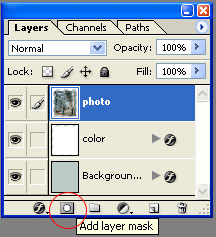
И выбрав кисть
"посложнее" нарисуем на маске край будущей рамки (напомню, что маска
определяет, какова будет прозрачность слоя в каждой его точке: черные
области маски делают прозрачными (то есть невидимыми) соответствующие
области слоя). Нарисуем такую маску:

Получим рамку:

Рамкой может служить часть фотографии, если сделать ее светлее, или темнее.
Этого можно добиться, наложив слой с белой заливкой в режиме осветление
(Screen) или с темной заливкой в режиме умножения (multiply). А можно
попробовать наложить в этих же режимах не монотонный цвет, а саму
фотографию, что и сделано на приведенных ниже примерах.
 |  |
Эксперименты в направлении изобретения все новых рамок
бесконечны и захватывающи :))
Hо справедливости ради не могу умолчать, что оптимальными рамками, на
мой взгляд, всеже являются самые простые, созданные с применением
наименьшего количества эффектов и трюков.
И, в заключение, пару слов к вопросу о выборе цвета рамки.
Восприятие цвета у каждого человека индивидуально.
Но как бы там ни было, используя для
рамки черный, серый или белый - испортить фотографию наиболее сложно
(не говорю, что невозможно :), и если возникают проблемы в выборе цвета
- в первую очередь стоит подумать об этих классических цветах. А уж
если в фотографии в значительном количестве они присутствуют, то сам
бох велел с них начинать эксперименты. Только надо учитывать, что если
фон страницы - черный, то на нем контрасты со светлыми тонами будут
акцентироваться, а с темными - приглушаться (для белого фона -
наоборот).

Если же использовать цвет - вероятно, имеет смысл его брать близким к тем
краскам, что представлены на фотографии, либо - находящихся в явной
оппозиции к большинству цветов на фотографии (т.н. противоположные,
дополнительные цвета). Тут надо экспериментировать и руководствоваться
собственным вкусом, согласно поставленным целям и задачам :)
Выбирая цвет, автор вполне может предопределить настроение фотографии. Сравните:
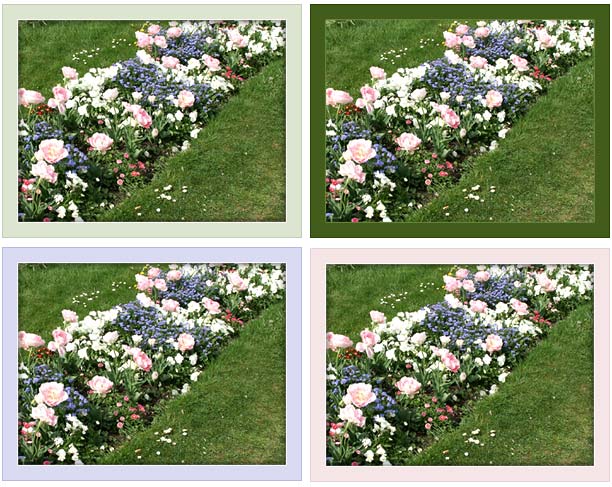
Надеюсь, это будет интересно и, возможно, полезно Вам.
http://my.mail.ru/community/photoshoptrainig/7DB0DFB10119C411.html
| Рубрики: | фотошоп |
| « Пред. запись — К дневнику — След. запись » | Страницы: [1] [Новые] |






